Espéré comme le messie depuis quatre ans, patiemment attendu même après l’annonce faite le 14 octobre dernier, le nouvel écran 24 pouces signé Apple nous est enfin parvenu. Simple évolution, ou véritable révolution, difficile à dire… L’écran a vu son esthétique évoluer, s’inspirant profondément des lignes des actuels iMac sans pour autant renier celle de ses ancêtres 23” et 30” encore au catalogue. Et son design technologie remanié, intégrant désormais des dalles TFT rétro éclairées exploitant non plus du CCFL (Cold Cathode Fluorescent Lamp) mais bien du LED (Light-Emitting Diode) (fiche technique).
Avantage théorique : un écran moins polluant, plus économique, une luminosité accrue et un rendu des couleurs plus fidèle, plus pêchu sans pour autant être dénaturé. Toutefois, l’arrivée du LED Cinema Display 24” n’est pas seulement synonyme d’innovation. Elle marque la volonté d’Apple de proposer un écran dédié uniquement, dans l’immédiat, aux familles de MacBook Unibody et augure sans doute un remaniement à venir et profond des stations de bureau. Hélas, des choix technologiques pas toujours pertinents ont été faits à l’image du connecteur Mini-DisplayPort…

Rappel : DisplayPort, la norme
Mise au point et approuvée en 2006 par le consortium V.E.S.A (Video Electronics Standards Association), l’interface numérique DisplayPort, dont la version 1.1 a été ratifiée en avril 2007, constitue une nouvelle norme d’interconnexion numérique capable de véhiculer aussi bien des signaux ou données vidéo numériques que l'audio (numérique et analogique).
Libre de droits et supporté par de nombreux fabricants (comme AMD, ASUSTEK, NVIDIA, DELL, Lenovo, Samsung, Texas Instruments, Philips, HP, Intel, Apple pour ne citer qu’eux), le DisplayPort permet une totale rétro compatibilité avec les formats DVI comme HDMI (grâce à des adaptateurs). La norme supporte les espaces colorimétriques RVB et YCbCr et des profondeurs de couleur allant de 6 à 16 bits par composante. Mais cette interface moderne ne s’arrête pas là. Elle assure aussi la transmission de données 8B/10B tout en s’appuyant sur une bande passante conséquente de 10,8 GBits/s et peut supporter des écrans affichant une résolution native jusqu’à 2560 x 1600 pixels, alors que le HDMI supporte tout au plus le Full HD à savoir 1920 x 1080 pixels. Côté son, la chose n’est pas en reste et peut gérer sans encombre des systèmes 5.1 voire 7.1 sur un maximum de huit canaux non compressés jusqu’à 192 kHz, 24-bit audio… Le tout sur un connecteur 20 broches + masse.

Le DisplayPort tel que défini par le VESA comprend un total de 20 broches chargées de faire passer tous les signaux numériques vidéo et audio. Les connecteurs bénéficient d’un système de verrouillage.
Un écran design et ergonomique
Digne héritier de la famille Cinema Display dont les 23 et 30” sont encore au catalogue, le LED Cinema Display 24” s’inspire sans conteste du profil des iMac Aluminium, à ceci près qu’il se révèle bien plus fin et, surtout, voit l’intégralité de sa structure, la coque en particulier, réalisée en aluminium massif. Là où les iMac nécessitent, par leur conception, un dos tout plastique, l’écran, lui, est taillé dans la masse d’un seul tenant, la vitre faisant office de couvercle. Résultat : le LED fait figure de mannequin haute couture.

Excepté quelques petites pièces plastiques à peine visibles, l’aluminium et le verre prédominent largement sur cet écran…

… Dont la qualité de fabrication a été particulièrement soignée. Sous la ventilation, la prise secteur et le point d’ancrage pour l’antivol.

À l’échelle, le LED Cinema Display, au niveau du cadre, est 48% moins épais que l’iMac 24” Blanc.

Plus haut sur son pied que les deux iMac 24”, le LED apparaît encore plus fin, mais ce n’est qu’apparence, la bête pèse plus de 9 kilos.
Le cadre est plus fin, le pied à la jointure tout aussi épais (7,5 mm) que sur les iMac (Blanc et Alu), mais au fur et à mesure que l’on descend vers la base, il s’affine de manière à n’opposer que 2,5 millimètres de matière. Si ce point semble soutenir la thèse qu’Apple réalise désormais des économies sur les matériaux de conception, il confirme aussi que la firme a pensé avant tout au mariage MacBook + LED. En effet, lorsque l’on y regarde d’un peu plus près, on constate qu’il est beaucoup plus aisé de glisser les Unibody, comme les anciens MacBook d’ailleurs, sous l’écran sans cogner la base du pied. Un détail, mais les méticuleux apprécieront, surtout si le portable est exploité en mode fermé, le LED faisant office d’écran principal.


Une fois en place sous l’écran, le MacBook, très légèrement incliné, s’assure une excellente stabilité. On regrettera tout de même les frottements d’usure inévitables dans ce contexte.
Et au registre de la conception, on ne peut pas dire qu’Apple se soit loupé sur ce nouveau produit pour nomades invétérés(ées). Tout a été pensé, ou presque, pour simplifier la vie des utilisateurs. Deux câbles (cordon d’alimentation et câbles audio/vidéo), trois connecteurs, 20 secondes pour brancher le tout et le moniteur est opérationnel : vidéo, son et image. Que demander plus ?

Avantage indéniable, outre la taille de l’écran et l’usage d’un bureau étendu, le LED alimente aussi le MacBook. Notez qu’il s’agit du même connecteur MagSafe que sur le MacBook Air qui implique un positionnement unique.
Justement, si de prime abord la conception a été pensée pour être rationnelle, et à vrai dire elle n’est pas loin de l’être, elle n’est pas exempte de défauts et reste la cible de choix peu pertinents. À l’image du connecteur Mini-DisplayPort qui entre en totale contradiction avec la volonté d’Apple de soutenir le standard DisplayPort.

Propriétaire, le Mini-DisplayPort est moins encombrant et peut véhiculer l’information tout en respectant la norme. Mais dans les faits, le son passe par l’USB 2.0.
Ainsi, d’un standard on passe à une connectique propriétaire. Impossible d’y connecter les MacBook et Pro anciennes générations, Mac Pro, iMac et Mac mini. Apple ne commercialise pas d’adaptateur prévu à cet effet. Aucune équivoque possible. Le LED Cinema Display, c’est pour les nouvelles machines, en l’occurrence les portables, et rien d’autre dans l’immédiat !
Et puis, il y a ce choix d’utiliser le connecteur USB 2.0 pour véhiculer le son alors que le Mini-DisplayPort est tout à fait à même de le faire. Au départ nous pensions qu’il s’agissait d’un problème lié à la gestion du système 2.1. Que nenni ! Alors pourquoi ? Côté Apple, pas de réponse explicite, ni de précision. Cependant, en grattant un peu et en tenant compte des divers éléments impliqués : la vidéo, le son, la vidéo de l’iSight intégrée, le son de la webcam, celui du le micro et la prise en charge du lecteur SuperDrive spécifique au MacBook Air par le hub USB 2.0 de l’écran, on peut en déduire que la firme devait faire des compromis. Et c'est tombé sur la circulation de l'audio.

La présence du hub USB, plus que nécessaire, permet lorsque l’on connecte un MacBook Air au LED de brancher aussi bien le SuperDrive externe que tout autre périphérique.
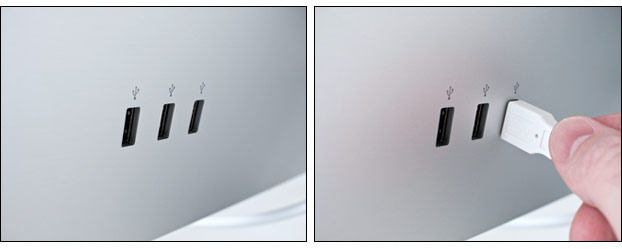
L’écran intègre un ensemble audio 2.1, soit deux enceintes et un mini caisson de basses, qui, une fois le portable connecté, s’affaire à redistribuer aussi bien le son lié à la vidéo de l’ordinateur que le son récupéré par le micro interne de l’iSight. Sans compter les signaux analogiques du SuperDrive en cas de lecture de CD audio.
Bref, il semble qu’il était primordial dans ce cas de dissocier l’audio du Mini-DisplayPort. Enfin, lorsque l’on connecte un casque audio ou des écouteurs sur la prise minijack du portable, on récupère la main sur le son… Et pour réaliser la même chose sur le LED, si l’audio avait été gérée par le Mini-DisplayPort, il aurait aussi fallu intégrer à l’écran une prise minijack.
Une dalle équilibrée à l’usage
L’écran installé, nous l’avons essayé sous deux configurations. La première, grande classique, nous avons paramétré le LED en bureau étendu, puis nous avons refermé le portable, placé sur le pied. L’ordinateur passe alors dans une phase de veille partielle, son écran s’éteint et le LED prend le relais au bout de trois secondes devenant ainsi l’écran principal. Dans les deux cas, l’espace colorimétrique ne change pas. Nous avons d’ailleurs été agréablement surpris par le profil colorsync d’usine qui confère à la dalle TFT rétroéclairée un rendu assez fidèle.
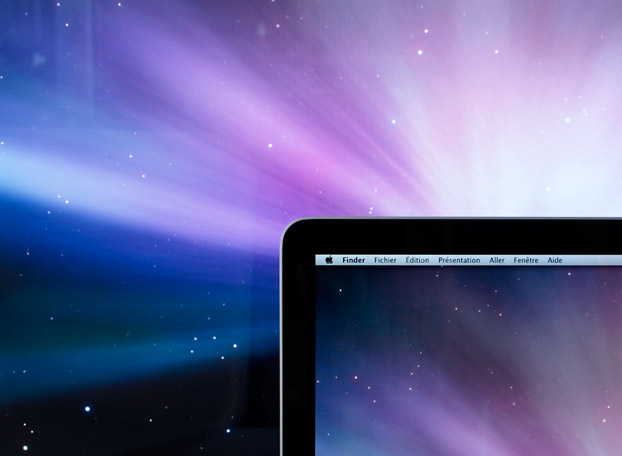
Afin de vous donner une idée de l’espace colorimétrique dans lequel travaille la dalle du LED, nous avons sélectionné un profil Adobe 1998 pour le MacBook Pro et laissé le profil d’usine au moniteur nettement plus lumineux et contrasté.
Bien évidemment, il est préférable d’étalonner avec une sonde afin de tirer le meilleur parti du produit. Mais dans le cas présent, si les besoins ne sont pas d’ordre professionnel et si vous n’êtes pas expert en la matière, les réglages d’usines se révèlent tout à fait adaptés. Les couleurs sont bien restituées, les blancs, bien qu’un peu froids, sont francs et ne tirent pas sur le jaune comme c’est le cas sur le MacBook Pro 2.53 GHz de notre test ou l’iMac 3.06 GHz - à moins d’en passer par le profil Adobe RGB 1998 - et les noirs homogènes sur l’ensemble de la surface. Un aspect qui fait allègrement défaut aux dalles des l’iMac 24” Aluminium. Enfin, la petite note magenta que l’on reprochait à l’ancienne gamme a totalement disparu.

Les habitués n’hésiteront pas à réétalonner l’écran en passant par le mode expert qui, lorsqu'on ne dispose pas d’une sonde, autorise de bons résultats.
Brillant oui, mais…
À l’emploi, la résolution native (1920 x 1200 pixels) offre le meilleur de l’écran. Les angles de visions, 178° horizontalement et verticalement, s’affranchissent allégrement des contraintes liées à la vitre qui, comme sur les iMac et MacBook, génère pourtant des reflets (dont il faudra tenir compte à l'installation du moniteur). Une ouverture d'angles qui constitue un confort d’utilisation supplémentaire. Il suffit simplement de comparer l’image obtenue sur un angle de 40° pour constater que le LED offre un rendu bien supérieur à celui des MacBook Pro. L’image reste lumineuse et les blancs bien blancs. Ce qui est loin d’être les cas des dalles LED des MacBook, que l’on se positionne horizontalement ou verticalement.
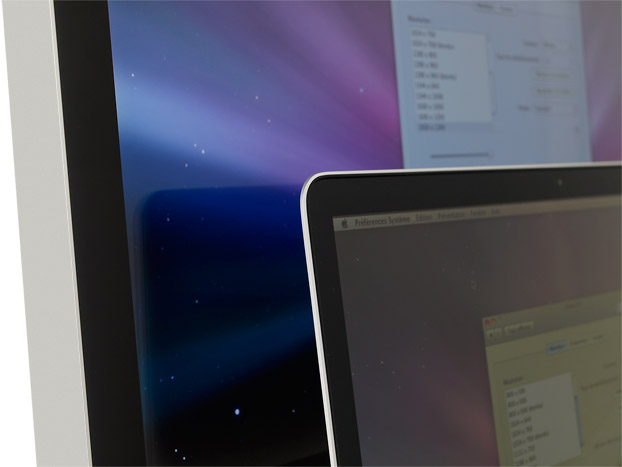
Sur un angle d’environ 40°, le verdict est sans appel. Le nouvel écran d’Apple offre une image toujours aussi lumineuse et contrastée, ce dont ne peut se vanter le portable.
En revanche, la vitre semble constituer un obstacle pour la petite iSight. Nous l’avons comparée à celles de nos deux iMac et celle du MacBook Pro dans des conditions rigoureusement similaires. Là aussi, les différences sont importantes et confirment que l’épaisseur du verre joue un rôle déterminant sur la restitution des couleurs légèrement atténuée sur toutes les iSight, excepté le modèle embarqué sur l’iMac 24’’ blanc. En effet, c’est le seul modèle sur lequel l’iSght n’est protégée que par une fine couche de plastique transparent (moins d’un millimètre).
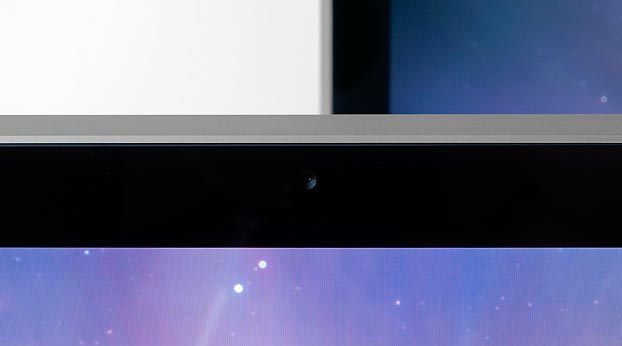
Logée au sommet de l’écran, l’iSight du LED Cinema Display prend automatiquement la relève de celle intégrée au portable lorsque celui est refermé.
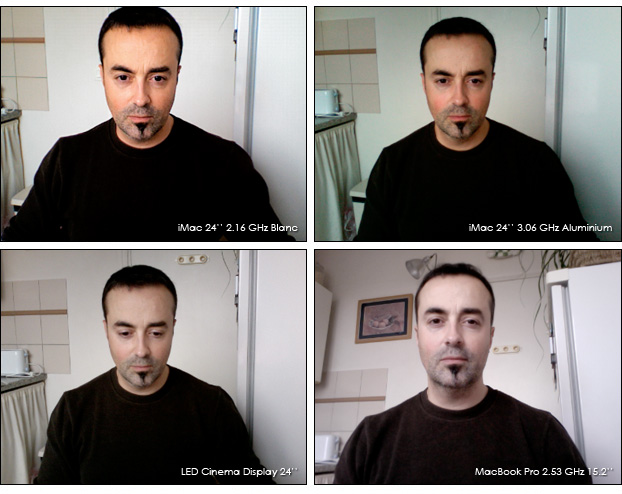
En pleine lumière, les quatre iSight restituent une image nette et lumineuse à l’exception de l’iMac Alu. Malheureusement, nous constatons que celles du LED et du MacBook manquent de peps.
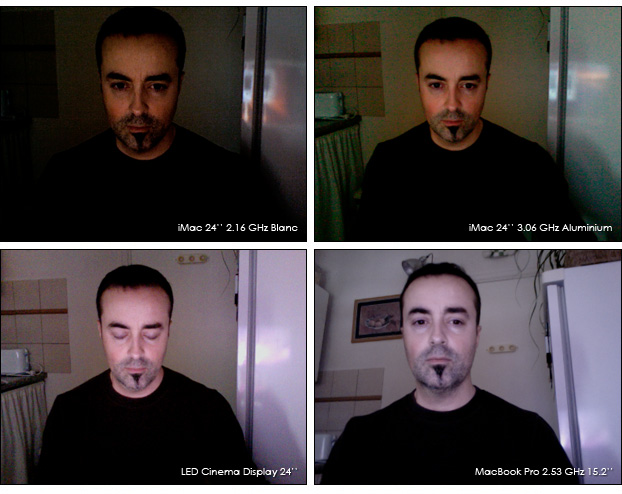
Paradoxalement, en basse lumière, c’est celle de l’écran qui s’en sort le mieux, mais souffre de la présence de bruit à contrario du MacBook Pro.
Gros son !
Si l’écran représente un complément intéressant pour la vidéo, il est tout aussi adapté pour le son, doté qu'il est d’une paire d’enceintes et d’un petit caisson de basse. Nous l’avons opposé directement à l’iMac 3.06 GHz. Sans surprise, le LED Cinema Display fait aussi bien que l’iMac, voire un peu mieux si l’on ne tient compte que des aigus sur lesquels il semble un peu plus puissant. Côté basses, les deux produits font jeu égal. On aurait toutefois aimé un peu plus de profondeur, un aspect sur lequel l’iMac butait déjà.
Sous Windows
Si le LED Cinema Display présente un réel intérêt pour les possesseurs de MacBook « unibody » qui travaillent sous Mac OS X, qu’en est-il sous Windows ?
Pour nos tests, nous avons créé une partition BootCamp puis installé Windows XP Pro (Service Pack 3). Une fois le processus d’installation achevé sur notre MacBook Pro 2.53 GHz, nous avons redémarré notre portable sans y connecter, volontairement, le LED Cinema Display. Nous avons ensuite installé (DVD : Mac OS X Install) les pilotes matériels signés Apple – déjà présents sur le média - afin que le MacBook soit totalement pris en charge par le système d’exploitation de Microsoft. Après quelques « redémarrages », l’activation d’XP et les mises à jour requises pour le bon déroulement de nos tests, nous avons connecté l’écran au MacBook.

Une fois mis en œuvre sous Windows XP, le LED Cinema Display affiche une luminosité supérieure à celle du MacBook Pro, comme sous OS X, et des angles de vision autrement plus importants.
Premier constat. Dès que l’on branche le connecteur Mini-DisplayPort et le câble USB, Windows détecte le matériel et lance l’installation des pilotes logiciels qui assurent la prise en charge de l’écran. Si après l’ultime redémarrage, l’ensemble des organes (iSight, enceintes, et écran) semble pris en charge, de prime abord, c’est à la configuration du LED que les choses se corsent quelque peu.
Bien qu’ayant correctement configuré les paramètres d’utilisation de l’écran (résolution, positionnement, etc.) dans le tableau Propriétés d’Affichage de Windows et étendu le bureau au LED Cinema Display, il semble qu’XP soit dans l’incapacité de mémoriser la configuration. Résultat, à chaque utilisation du MacBook Pro associé à l’écran (connecté) nous avons dû étendre de nouveau le bureau au 24’’ d’Apple.
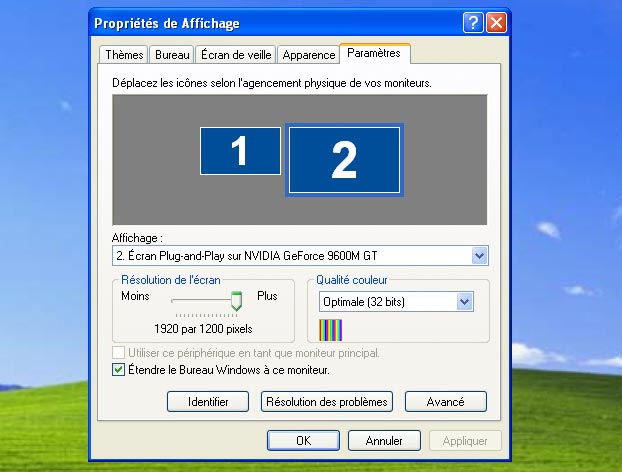
Configurer l’écran sous Windows XP, sa résolution, son positionnement, ne prend pas plus d’une minute. En revanche, les choses se compliquent une fois que l’on aborde l’espace colorimétrique de travail.
La seconde difficulté réside très clairement dans la configuration de l’espace colorimétrique. N’ayant pas de sonde d’étalonnage à portée pour régler correctement l’écran, nous nous sommes tournés vers l’outil le plus adapté, outil fourni par NVIDIA dans son pilote logiciel.
Nous avons donc lancé l’application : Panneau de configuration NVIDIA. Notez qu’une fois le LED connecté, l’assistant de configuration du fondeur vous propose son aide pour configurer le moniteur, mais après redémarrage. Nous avons tenté de définir avec plus ou moins de justesse un profil colorimétrique adapté à un usage type P.A.O./Photographie grâce à l’Assistant Optimisation de l’Affiche.
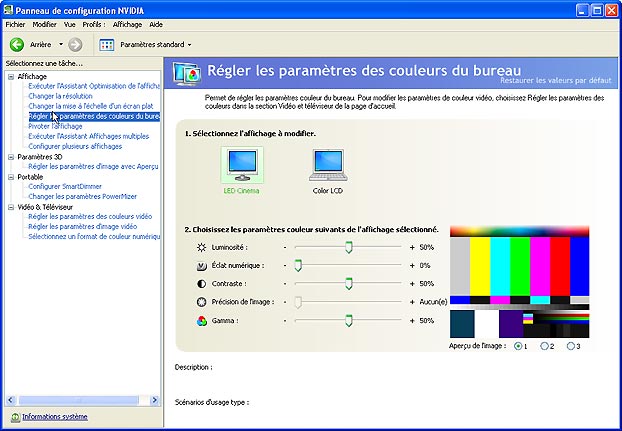
Directement dans le panneau de gestion des couleurs, il est possible de modifier la Luminosité, le Contraste, l’Éclat Numérique, le Gamma. Pour un étalonnage plus juste, seul l’assistant d’optimisation assure de bons résultats.
Si l’ensemble des paramètres permet d’obtenir un résultat plus ou moins approchant ou satisfaisant à l’usage, il est préférable de faire appel à une sonde d’étalonnage (on entend souvent parler de calibrage) qui donnera de meilleurs résultats.
Reste que si le pilote NVIDIA propose des réglages par défaut, sans doute assez proches de ceux d’usine, l’espace colorimétrique de base, celui fourni par Apple, est relativement fidèle (les blancs sont blancs, les noirs uniformes et les gris ne tirent pas sur le magenta)… mais très lumineux voire tout autant que celui des iMac C2D 24” longtemps considéré comme trop lumineux. Dans les faits pourtant, une dalle n’est jamais trop lumineuse, tout est une question d’espace colorimétrique convenablement étalonné.
Dans le cas présent, sans aucun réglage possible via un menu OSD, le LED Cinema Display distille une image nette, contrastée et relativement bien équilibrée. Certes, nous vous conseillons de diminuer autant que nécessaire le niveau de luminosité, mais pour le commun des mortels ou un utilisateur néophyte, c’est un écran quasi prêt à l’emploi, même sous Windows… Nous reprochons seulement à Apple de ne pas proposer de profil ICC à charger. Comme, nous regrettons vivement de ne pas pouvoir, si ce n’est Appliquer, sauvegarder de profil sous Windows ; le pilote logiciel estampillé NVIDIA ne semble pas l’autoriser.
Enfin, s’il est possible de configurer les paramètres vidéo et TV, ses réglages de type overlay qui agissent directement sur les caractéristiques du chipset graphique NVIDIA GeForce M9600 GT, l’utilisateur n’a aucun moyen de vérifier le niveau de réglage en direct si ce n’est d’avoir un périphérique s’appuyant sur la vidéo connecté sous Windows…
iSight sous Windows, laquelle choisir ?
Avoir le choix entre deux webcams quand on utilise un ordinateur peut s’avérer utile si l’on a dans l’idée de réaliser de petits montages vidéo, si l’une des webcams se distingue par des capacités accrues (lire : Test de la Logitech QuickCam Vision Pro) comme une résolution supérieure ou bénéficie de caractéristiques proches d’un APN.
Dans le cas du LED Cinema Display, une fois connecté à un MacBook Pro ou Air, l’intérêt est plutôt limité, d’autant qu’à l’emploi, et contrairement à Mac OS X, le bureau simplifié n’est pas supporté. Impossible d’utiliser le moniteur comme écran principal. Nous avons eu beau essayer, à plusieurs reprises, une fois le portable refermé, le LED passe au noir, rien de plus.
Et puis les deux iSight ne s’illustrent pas vraiment excepté dans les basses lumières où, nous avons pu le constater (lire ci avant), elles font mieux que les iMac y compris ceux actuellement commercialisés. Alors que l’on imagine parfaitement l’intérêt d’un écran, doté d’une webcam, qui serait relié à une machine de bureau type Mac Pro…
Il n’en reste pas moins que Windows reconnaît et gère parfaitement les deux webcams de façon totalement autonome et qu’il est possible d’employer les deux simultanément. Et qu’à défaut d’un bureau simplifié, le LED en écran principal, pour ceux dont l’emploi de Windows XP ou de Vista est nécessaire, il reste les solutions de virtualisation telles que Parallels Desktop 4.0 ou VMware Fusion 2.

Le système d’exploitation de Microsoft reconnaît parfaitement les deux iSight ici référencées « périphériques USB et USB#2 ».
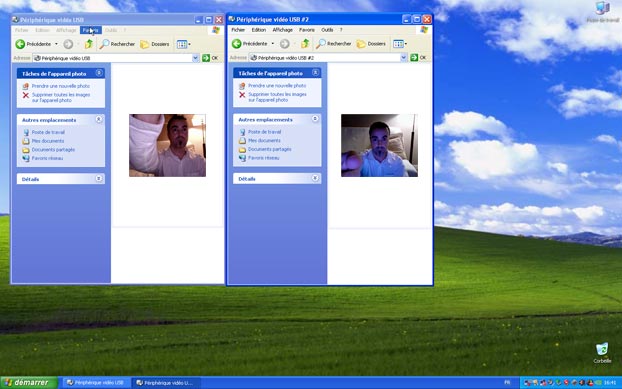
Alors que sous OS X les deux iSight affichent des images ou vidéo assez similaires, sous XP Pro elles tendent chacune vers une dominante couleur : bleu pour l’iSight du LED et magenta pour celle du MacBook Pro.
Pas si cher que cela
A 849 euros ce 24 pouces est cher face à des écrans de même gabarit. Mais il n'est en réalité pas si cher que cela… Prenons le cas de figure d’un utilisateur déjà équipé d’un écran LCD 24” (TFT à matrice active). Il existe quelques modèles comme les Samsung SyncMaster T240HD, SyncMaster 2493HM, Iiyama ProLite B2403WS, Hyundai W240D, ou encore le NEC MultiSync 2470WNX Silver (le plus onéreux est à environ 450 €) dont la moyenne tarifaire la plus basse sur le Web amène ces produits aux alentours de 325 € TTC. Si l’on ajoute au prix du moniteur un adaptateur Mini-DisplayPort vers DVI (29 € TTC) pour le connecter au MacBook, et un second adaptateur secteur (89 €), histoire de bénéficier de deux sources de charges pour son portable. Ce dont on profite en somme avec le nouveau LED Cinema Display, c'est d’un bon ensemble audio 2.1 de marque (Creative, Altec Lansing, JBL etc.). Il faut compter environ 75 € euros pour un produit au moins similaire à l’ensemble acoustique de l’écran.
L’addition finit par grimper : 520 € environ. Soit, il faudra débourser quelque trois cents euros supplémentaires pour acquérir l’écran, mais le différentiel est largement justifié par l’adoption de la technologie LED et les qualités intrinsèques de la dalle au final.
Nous n’avons pas hésité à le comparer à un écran professionnel 24 pouces de marque HP doté, lui aussi, de la technologie LED. Et à vrai dire, le face à face nous a permis de constater que le LED Cinema Display d’Apple est tout aussi qualitatif sur l’aspect dalle que le HP Dream Color LP2480zx. Alors que ce dernier est livré, certes, avec une sonde et son logiciel, et une connectique plus ouverte (DVI, HDMI, YUV etc.) et tout le toutim, mais il coûte tout de même la bagatelle de 2200 H.T ! Bien évidemment, l’un s’adresse au marché grand public et l’autre à celui des professionnels, mais le LED n’a pas à rougir face à l’écran HP…
Bilan positif
Esthétique, performant et bien pensé, le LED Cinema Display, malgré un tarif un peu élevé, constitue actuellement l'une des solutions les plus abouties pour qui est possesseur d’un MacBook dernière génération et souhaite compléter son bureau multimédia. L’iSight intégrée épaule ou remplace celle du portable, l’ensemble audio 2.1 rivalise sans mal avec celui d'un iMac 24” Aluminium et le câble d’alimentation MagSafe se substitue à l’adaptateur secteur en toute simplicité, y compris sous Windows XP.
Mais au-delà, l’adoption de la technologie Light-Emitting Diode qui confère à la dalle LCD réactivité et éclat des couleurs, les utilisateurs professionnels et expérimentés apprécieront, ce nouvel écran qui augure des remaniements de taille.
Car si aujourd’hui le LED Cinema Display se fait compagnon idéal des nouveaux MacBook, il est totalement incompatible avec les Mac Pro, iMac et Mac mini… Certains se sentiront peut-être laissés pour compte, surtout les possesseurs de Mac Pro, mais c’est un mal pour un bien. Les Mac Pro n’ont pas vu leur design évoluer depuis de nombreuses années, à l’image des actuels Cinema Display 23 et 30 pouces. Mais ça ne saurait tarder. Difficile, en effet, d’imaginer la Pomme proposer aux seuls propriétaires de portables un écran dont les fonctionnalités compléteraient parfaitement celles des stations de travail. On reprochera seulement à Apple de se complaire dans ses formats propriétaires, Mini-DisplayPort en tête, un choix unilatéral, et de ne pas prendre en charge complètement un standard clairement défini…
Avantage théorique : un écran moins polluant, plus économique, une luminosité accrue et un rendu des couleurs plus fidèle, plus pêchu sans pour autant être dénaturé. Toutefois, l’arrivée du LED Cinema Display 24” n’est pas seulement synonyme d’innovation. Elle marque la volonté d’Apple de proposer un écran dédié uniquement, dans l’immédiat, aux familles de MacBook Unibody et augure sans doute un remaniement à venir et profond des stations de bureau. Hélas, des choix technologiques pas toujours pertinents ont été faits à l’image du connecteur Mini-DisplayPort…

Rappel : DisplayPort, la norme
Mise au point et approuvée en 2006 par le consortium V.E.S.A (Video Electronics Standards Association), l’interface numérique DisplayPort, dont la version 1.1 a été ratifiée en avril 2007, constitue une nouvelle norme d’interconnexion numérique capable de véhiculer aussi bien des signaux ou données vidéo numériques que l'audio (numérique et analogique).
Libre de droits et supporté par de nombreux fabricants (comme AMD, ASUSTEK, NVIDIA, DELL, Lenovo, Samsung, Texas Instruments, Philips, HP, Intel, Apple pour ne citer qu’eux), le DisplayPort permet une totale rétro compatibilité avec les formats DVI comme HDMI (grâce à des adaptateurs). La norme supporte les espaces colorimétriques RVB et YCbCr et des profondeurs de couleur allant de 6 à 16 bits par composante. Mais cette interface moderne ne s’arrête pas là. Elle assure aussi la transmission de données 8B/10B tout en s’appuyant sur une bande passante conséquente de 10,8 GBits/s et peut supporter des écrans affichant une résolution native jusqu’à 2560 x 1600 pixels, alors que le HDMI supporte tout au plus le Full HD à savoir 1920 x 1080 pixels. Côté son, la chose n’est pas en reste et peut gérer sans encombre des systèmes 5.1 voire 7.1 sur un maximum de huit canaux non compressés jusqu’à 192 kHz, 24-bit audio… Le tout sur un connecteur 20 broches + masse.

Le DisplayPort tel que défini par le VESA comprend un total de 20 broches chargées de faire passer tous les signaux numériques vidéo et audio. Les connecteurs bénéficient d’un système de verrouillage.
Un écran design et ergonomique
Digne héritier de la famille Cinema Display dont les 23 et 30” sont encore au catalogue, le LED Cinema Display 24” s’inspire sans conteste du profil des iMac Aluminium, à ceci près qu’il se révèle bien plus fin et, surtout, voit l’intégralité de sa structure, la coque en particulier, réalisée en aluminium massif. Là où les iMac nécessitent, par leur conception, un dos tout plastique, l’écran, lui, est taillé dans la masse d’un seul tenant, la vitre faisant office de couvercle. Résultat : le LED fait figure de mannequin haute couture.




Le cadre est plus fin, le pied à la jointure tout aussi épais (7,5 mm) que sur les iMac (Blanc et Alu), mais au fur et à mesure que l’on descend vers la base, il s’affine de manière à n’opposer que 2,5 millimètres de matière. Si ce point semble soutenir la thèse qu’Apple réalise désormais des économies sur les matériaux de conception, il confirme aussi que la firme a pensé avant tout au mariage MacBook + LED. En effet, lorsque l’on y regarde d’un peu plus près, on constate qu’il est beaucoup plus aisé de glisser les Unibody, comme les anciens MacBook d’ailleurs, sous l’écran sans cogner la base du pied. Un détail, mais les méticuleux apprécieront, surtout si le portable est exploité en mode fermé, le LED faisant office d’écran principal.


Et au registre de la conception, on ne peut pas dire qu’Apple se soit loupé sur ce nouveau produit pour nomades invétérés(ées). Tout a été pensé, ou presque, pour simplifier la vie des utilisateurs. Deux câbles (cordon d’alimentation et câbles audio/vidéo), trois connecteurs, 20 secondes pour brancher le tout et le moniteur est opérationnel : vidéo, son et image. Que demander plus ?

Justement, si de prime abord la conception a été pensée pour être rationnelle, et à vrai dire elle n’est pas loin de l’être, elle n’est pas exempte de défauts et reste la cible de choix peu pertinents. À l’image du connecteur Mini-DisplayPort qui entre en totale contradiction avec la volonté d’Apple de soutenir le standard DisplayPort.

Ainsi, d’un standard on passe à une connectique propriétaire. Impossible d’y connecter les MacBook et Pro anciennes générations, Mac Pro, iMac et Mac mini. Apple ne commercialise pas d’adaptateur prévu à cet effet. Aucune équivoque possible. Le LED Cinema Display, c’est pour les nouvelles machines, en l’occurrence les portables, et rien d’autre dans l’immédiat !
Et puis, il y a ce choix d’utiliser le connecteur USB 2.0 pour véhiculer le son alors que le Mini-DisplayPort est tout à fait à même de le faire. Au départ nous pensions qu’il s’agissait d’un problème lié à la gestion du système 2.1. Que nenni ! Alors pourquoi ? Côté Apple, pas de réponse explicite, ni de précision. Cependant, en grattant un peu et en tenant compte des divers éléments impliqués : la vidéo, le son, la vidéo de l’iSight intégrée, le son de la webcam, celui du le micro et la prise en charge du lecteur SuperDrive spécifique au MacBook Air par le hub USB 2.0 de l’écran, on peut en déduire que la firme devait faire des compromis. Et c'est tombé sur la circulation de l'audio.

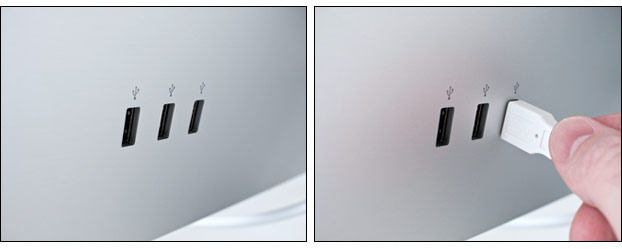
L’écran intègre un ensemble audio 2.1, soit deux enceintes et un mini caisson de basses, qui, une fois le portable connecté, s’affaire à redistribuer aussi bien le son lié à la vidéo de l’ordinateur que le son récupéré par le micro interne de l’iSight. Sans compter les signaux analogiques du SuperDrive en cas de lecture de CD audio.
Bref, il semble qu’il était primordial dans ce cas de dissocier l’audio du Mini-DisplayPort. Enfin, lorsque l’on connecte un casque audio ou des écouteurs sur la prise minijack du portable, on récupère la main sur le son… Et pour réaliser la même chose sur le LED, si l’audio avait été gérée par le Mini-DisplayPort, il aurait aussi fallu intégrer à l’écran une prise minijack.
Une dalle équilibrée à l’usage
L’écran installé, nous l’avons essayé sous deux configurations. La première, grande classique, nous avons paramétré le LED en bureau étendu, puis nous avons refermé le portable, placé sur le pied. L’ordinateur passe alors dans une phase de veille partielle, son écran s’éteint et le LED prend le relais au bout de trois secondes devenant ainsi l’écran principal. Dans les deux cas, l’espace colorimétrique ne change pas. Nous avons d’ailleurs été agréablement surpris par le profil colorsync d’usine qui confère à la dalle TFT rétroéclairée un rendu assez fidèle.
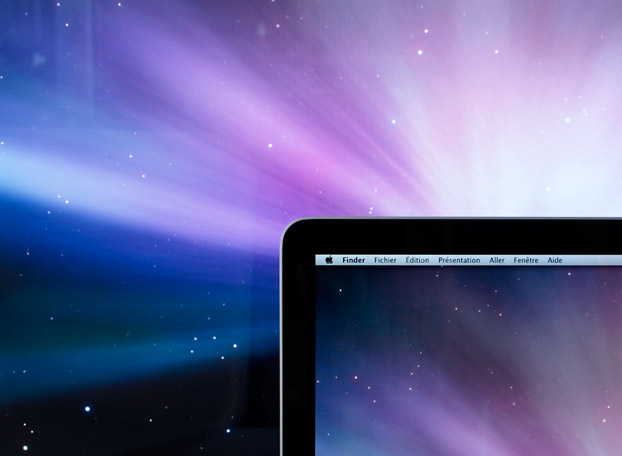
Bien évidemment, il est préférable d’étalonner avec une sonde afin de tirer le meilleur parti du produit. Mais dans le cas présent, si les besoins ne sont pas d’ordre professionnel et si vous n’êtes pas expert en la matière, les réglages d’usines se révèlent tout à fait adaptés. Les couleurs sont bien restituées, les blancs, bien qu’un peu froids, sont francs et ne tirent pas sur le jaune comme c’est le cas sur le MacBook Pro 2.53 GHz de notre test ou l’iMac 3.06 GHz - à moins d’en passer par le profil Adobe RGB 1998 - et les noirs homogènes sur l’ensemble de la surface. Un aspect qui fait allègrement défaut aux dalles des l’iMac 24” Aluminium. Enfin, la petite note magenta que l’on reprochait à l’ancienne gamme a totalement disparu.

Brillant oui, mais…
À l’emploi, la résolution native (1920 x 1200 pixels) offre le meilleur de l’écran. Les angles de visions, 178° horizontalement et verticalement, s’affranchissent allégrement des contraintes liées à la vitre qui, comme sur les iMac et MacBook, génère pourtant des reflets (dont il faudra tenir compte à l'installation du moniteur). Une ouverture d'angles qui constitue un confort d’utilisation supplémentaire. Il suffit simplement de comparer l’image obtenue sur un angle de 40° pour constater que le LED offre un rendu bien supérieur à celui des MacBook Pro. L’image reste lumineuse et les blancs bien blancs. Ce qui est loin d’être les cas des dalles LED des MacBook, que l’on se positionne horizontalement ou verticalement.
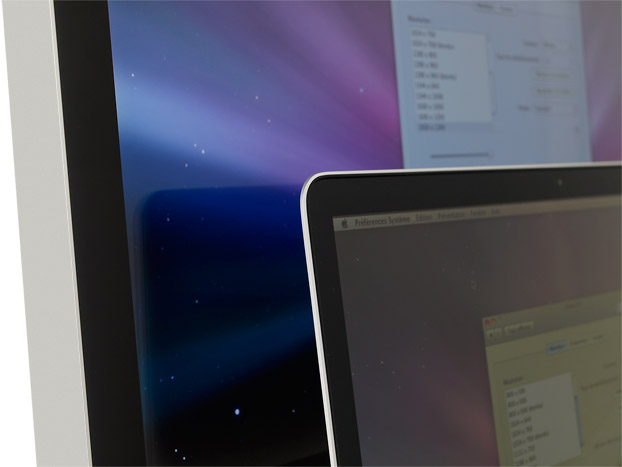
En revanche, la vitre semble constituer un obstacle pour la petite iSight. Nous l’avons comparée à celles de nos deux iMac et celle du MacBook Pro dans des conditions rigoureusement similaires. Là aussi, les différences sont importantes et confirment que l’épaisseur du verre joue un rôle déterminant sur la restitution des couleurs légèrement atténuée sur toutes les iSight, excepté le modèle embarqué sur l’iMac 24’’ blanc. En effet, c’est le seul modèle sur lequel l’iSght n’est protégée que par une fine couche de plastique transparent (moins d’un millimètre).
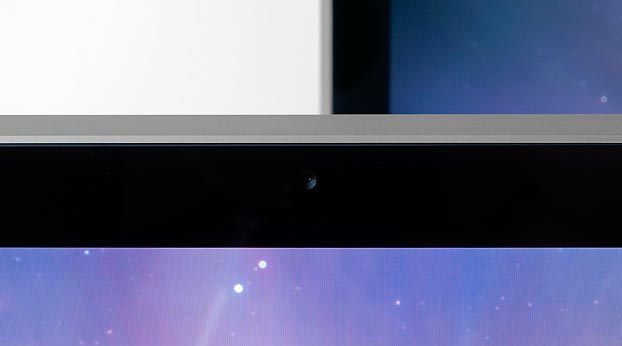
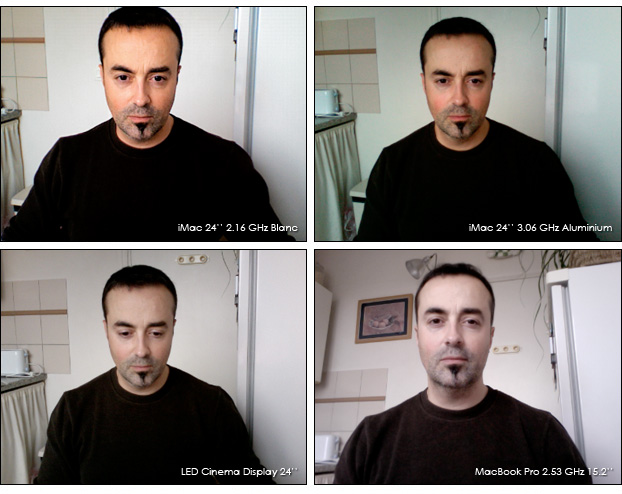
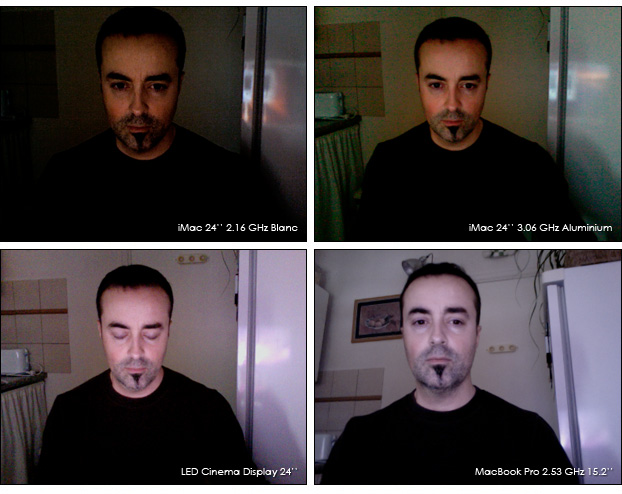
Gros son !
Si l’écran représente un complément intéressant pour la vidéo, il est tout aussi adapté pour le son, doté qu'il est d’une paire d’enceintes et d’un petit caisson de basse. Nous l’avons opposé directement à l’iMac 3.06 GHz. Sans surprise, le LED Cinema Display fait aussi bien que l’iMac, voire un peu mieux si l’on ne tient compte que des aigus sur lesquels il semble un peu plus puissant. Côté basses, les deux produits font jeu égal. On aurait toutefois aimé un peu plus de profondeur, un aspect sur lequel l’iMac butait déjà.
Sous Windows
Si le LED Cinema Display présente un réel intérêt pour les possesseurs de MacBook « unibody » qui travaillent sous Mac OS X, qu’en est-il sous Windows ?
Pour nos tests, nous avons créé une partition BootCamp puis installé Windows XP Pro (Service Pack 3). Une fois le processus d’installation achevé sur notre MacBook Pro 2.53 GHz, nous avons redémarré notre portable sans y connecter, volontairement, le LED Cinema Display. Nous avons ensuite installé (DVD : Mac OS X Install) les pilotes matériels signés Apple – déjà présents sur le média - afin que le MacBook soit totalement pris en charge par le système d’exploitation de Microsoft. Après quelques « redémarrages », l’activation d’XP et les mises à jour requises pour le bon déroulement de nos tests, nous avons connecté l’écran au MacBook.

Premier constat. Dès que l’on branche le connecteur Mini-DisplayPort et le câble USB, Windows détecte le matériel et lance l’installation des pilotes logiciels qui assurent la prise en charge de l’écran. Si après l’ultime redémarrage, l’ensemble des organes (iSight, enceintes, et écran) semble pris en charge, de prime abord, c’est à la configuration du LED que les choses se corsent quelque peu.
Bien qu’ayant correctement configuré les paramètres d’utilisation de l’écran (résolution, positionnement, etc.) dans le tableau Propriétés d’Affichage de Windows et étendu le bureau au LED Cinema Display, il semble qu’XP soit dans l’incapacité de mémoriser la configuration. Résultat, à chaque utilisation du MacBook Pro associé à l’écran (connecté) nous avons dû étendre de nouveau le bureau au 24’’ d’Apple.
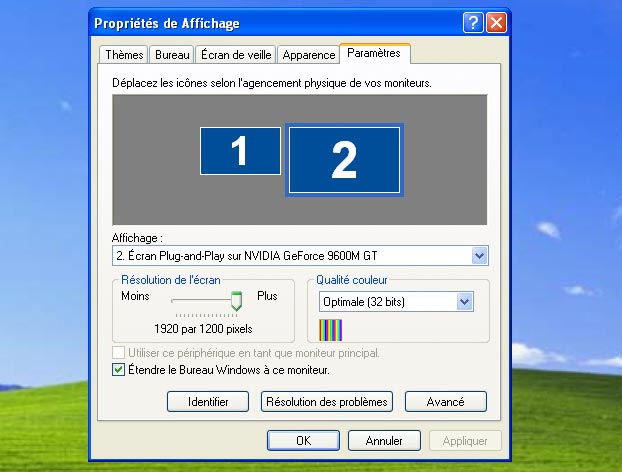
La seconde difficulté réside très clairement dans la configuration de l’espace colorimétrique. N’ayant pas de sonde d’étalonnage à portée pour régler correctement l’écran, nous nous sommes tournés vers l’outil le plus adapté, outil fourni par NVIDIA dans son pilote logiciel.
Nous avons donc lancé l’application : Panneau de configuration NVIDIA. Notez qu’une fois le LED connecté, l’assistant de configuration du fondeur vous propose son aide pour configurer le moniteur, mais après redémarrage. Nous avons tenté de définir avec plus ou moins de justesse un profil colorimétrique adapté à un usage type P.A.O./Photographie grâce à l’Assistant Optimisation de l’Affiche.
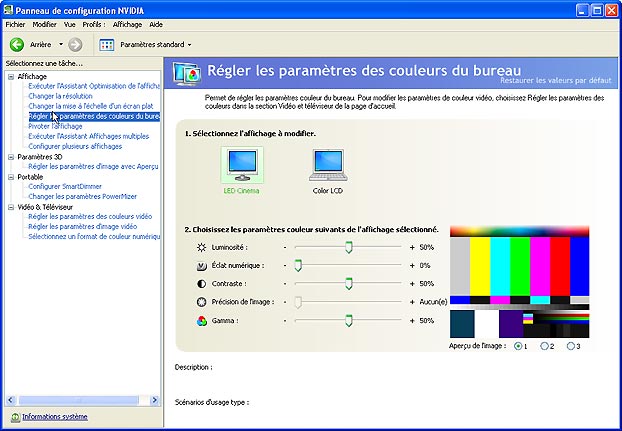
Si l’ensemble des paramètres permet d’obtenir un résultat plus ou moins approchant ou satisfaisant à l’usage, il est préférable de faire appel à une sonde d’étalonnage (on entend souvent parler de calibrage) qui donnera de meilleurs résultats.
Reste que si le pilote NVIDIA propose des réglages par défaut, sans doute assez proches de ceux d’usine, l’espace colorimétrique de base, celui fourni par Apple, est relativement fidèle (les blancs sont blancs, les noirs uniformes et les gris ne tirent pas sur le magenta)… mais très lumineux voire tout autant que celui des iMac C2D 24” longtemps considéré comme trop lumineux. Dans les faits pourtant, une dalle n’est jamais trop lumineuse, tout est une question d’espace colorimétrique convenablement étalonné.
Dans le cas présent, sans aucun réglage possible via un menu OSD, le LED Cinema Display distille une image nette, contrastée et relativement bien équilibrée. Certes, nous vous conseillons de diminuer autant que nécessaire le niveau de luminosité, mais pour le commun des mortels ou un utilisateur néophyte, c’est un écran quasi prêt à l’emploi, même sous Windows… Nous reprochons seulement à Apple de ne pas proposer de profil ICC à charger. Comme, nous regrettons vivement de ne pas pouvoir, si ce n’est Appliquer, sauvegarder de profil sous Windows ; le pilote logiciel estampillé NVIDIA ne semble pas l’autoriser.
Enfin, s’il est possible de configurer les paramètres vidéo et TV, ses réglages de type overlay qui agissent directement sur les caractéristiques du chipset graphique NVIDIA GeForce M9600 GT, l’utilisateur n’a aucun moyen de vérifier le niveau de réglage en direct si ce n’est d’avoir un périphérique s’appuyant sur la vidéo connecté sous Windows…
iSight sous Windows, laquelle choisir ?
Avoir le choix entre deux webcams quand on utilise un ordinateur peut s’avérer utile si l’on a dans l’idée de réaliser de petits montages vidéo, si l’une des webcams se distingue par des capacités accrues (lire : Test de la Logitech QuickCam Vision Pro) comme une résolution supérieure ou bénéficie de caractéristiques proches d’un APN.
Dans le cas du LED Cinema Display, une fois connecté à un MacBook Pro ou Air, l’intérêt est plutôt limité, d’autant qu’à l’emploi, et contrairement à Mac OS X, le bureau simplifié n’est pas supporté. Impossible d’utiliser le moniteur comme écran principal. Nous avons eu beau essayer, à plusieurs reprises, une fois le portable refermé, le LED passe au noir, rien de plus.
Et puis les deux iSight ne s’illustrent pas vraiment excepté dans les basses lumières où, nous avons pu le constater (lire ci avant), elles font mieux que les iMac y compris ceux actuellement commercialisés. Alors que l’on imagine parfaitement l’intérêt d’un écran, doté d’une webcam, qui serait relié à une machine de bureau type Mac Pro…
Il n’en reste pas moins que Windows reconnaît et gère parfaitement les deux webcams de façon totalement autonome et qu’il est possible d’employer les deux simultanément. Et qu’à défaut d’un bureau simplifié, le LED en écran principal, pour ceux dont l’emploi de Windows XP ou de Vista est nécessaire, il reste les solutions de virtualisation telles que Parallels Desktop 4.0 ou VMware Fusion 2.

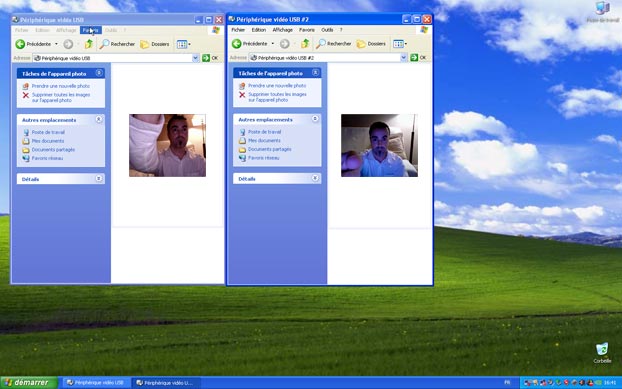
Pas si cher que cela
A 849 euros ce 24 pouces est cher face à des écrans de même gabarit. Mais il n'est en réalité pas si cher que cela… Prenons le cas de figure d’un utilisateur déjà équipé d’un écran LCD 24” (TFT à matrice active). Il existe quelques modèles comme les Samsung SyncMaster T240HD, SyncMaster 2493HM, Iiyama ProLite B2403WS, Hyundai W240D, ou encore le NEC MultiSync 2470WNX Silver (le plus onéreux est à environ 450 €) dont la moyenne tarifaire la plus basse sur le Web amène ces produits aux alentours de 325 € TTC. Si l’on ajoute au prix du moniteur un adaptateur Mini-DisplayPort vers DVI (29 € TTC) pour le connecter au MacBook, et un second adaptateur secteur (89 €), histoire de bénéficier de deux sources de charges pour son portable. Ce dont on profite en somme avec le nouveau LED Cinema Display, c'est d’un bon ensemble audio 2.1 de marque (Creative, Altec Lansing, JBL etc.). Il faut compter environ 75 € euros pour un produit au moins similaire à l’ensemble acoustique de l’écran.
L’addition finit par grimper : 520 € environ. Soit, il faudra débourser quelque trois cents euros supplémentaires pour acquérir l’écran, mais le différentiel est largement justifié par l’adoption de la technologie LED et les qualités intrinsèques de la dalle au final.
Nous n’avons pas hésité à le comparer à un écran professionnel 24 pouces de marque HP doté, lui aussi, de la technologie LED. Et à vrai dire, le face à face nous a permis de constater que le LED Cinema Display d’Apple est tout aussi qualitatif sur l’aspect dalle que le HP Dream Color LP2480zx. Alors que ce dernier est livré, certes, avec une sonde et son logiciel, et une connectique plus ouverte (DVI, HDMI, YUV etc.) et tout le toutim, mais il coûte tout de même la bagatelle de 2200 H.T ! Bien évidemment, l’un s’adresse au marché grand public et l’autre à celui des professionnels, mais le LED n’a pas à rougir face à l’écran HP…
Bilan positif
Esthétique, performant et bien pensé, le LED Cinema Display, malgré un tarif un peu élevé, constitue actuellement l'une des solutions les plus abouties pour qui est possesseur d’un MacBook dernière génération et souhaite compléter son bureau multimédia. L’iSight intégrée épaule ou remplace celle du portable, l’ensemble audio 2.1 rivalise sans mal avec celui d'un iMac 24” Aluminium et le câble d’alimentation MagSafe se substitue à l’adaptateur secteur en toute simplicité, y compris sous Windows XP.
Mais au-delà, l’adoption de la technologie Light-Emitting Diode qui confère à la dalle LCD réactivité et éclat des couleurs, les utilisateurs professionnels et expérimentés apprécieront, ce nouvel écran qui augure des remaniements de taille.
Car si aujourd’hui le LED Cinema Display se fait compagnon idéal des nouveaux MacBook, il est totalement incompatible avec les Mac Pro, iMac et Mac mini… Certains se sentiront peut-être laissés pour compte, surtout les possesseurs de Mac Pro, mais c’est un mal pour un bien. Les Mac Pro n’ont pas vu leur design évoluer depuis de nombreuses années, à l’image des actuels Cinema Display 23 et 30 pouces. Mais ça ne saurait tarder. Difficile, en effet, d’imaginer la Pomme proposer aux seuls propriétaires de portables un écran dont les fonctionnalités compléteraient parfaitement celles des stations de travail. On reprochera seulement à Apple de se complaire dans ses formats propriétaires, Mini-DisplayPort en tête, un choix unilatéral, et de ne pas prendre en charge complètement un standard clairement défini…











